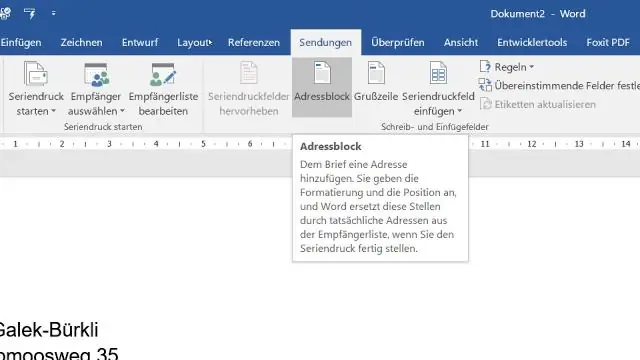
Talaan ng mga Nilalaman:
- May -akda Lynn Donovan [email protected].
- Public 2023-12-15 23:54.
- Huling binago 2025-01-22 17:43.
Mga kontrol sa nilalaman ay indibidwal mga kontrol na maaari mong idagdag at i-customize para magamit sa mga template, form, at mga dokumento. Halimbawa, maraming online na form ang idinisenyo gamit ang adrop-down list kontrol na nagbibigay ng pinaghihigpitang hanay ng mga pagpipilian para sa gumagamit ng form.
Higit pa rito, paano mo ginagamit ang kontrol ng nilalaman sa Word?
Upang maglagay ng kontrol sa nilalaman, sundin ang mga hakbang na ito:
- Iposisyon ang insertion point kung saan mo gusto ang newcontrol.
- Sa tab na Developer, tiyaking napili ang Design Mode.
- I-click ang isa sa mga pindutan ng kontrol ng nilalaman sa pangkat ng Mga Kontrol upang ipasok ito sa dokumento.
Bukod pa rito, paano ka gumagawa ng mga hyperlink sa Word? Lumikha ng hyperlink sa isang lokasyon sa web
- Piliin ang teksto o larawan na gusto mong ipakita bilang ahyperlink.
- Sa tab na Insert, i-click ang Hyperlink. Maaari mo ring i-right click ang teksto o larawan at i-click ang Hyperlink sa shortcut menu.
- Sa kahon ng Insert Hyperlink, i-type o i-paste ang iyong link sa kahon ng Address.
Katulad nito, paano mo palawakin ang spacing ng character sa Word?
Palawakin o paikliin ang puwang nang pantay-pantay sa pagitan ng lahat ng mga napiling karakter na ito
- Piliin ang text na gusto mong baguhin.
- Sa tab na Home, i-click ang Font Dialog Box Launcher, at pagkatapos ay i-click ang Advanced na tab.
- Sa Spacing box, i-click ang Expanded o Condensed, at pagkatapos ay tukuyin kung gaano karaming space ang gusto mo sa By box.
Paano ako gagawa ng AutoCorrect na entry sa Word?
Magdagdag ng entry sa isang listahan ng AutoCorrect
- Pumunta sa tab na AutoCorrect.
- Sa kahon ng Palitan, mag-type ng salita o parirala na madalas mong maling nabaybay.
- Sa kahon na With, i-type ang tamang spelling ng salita.
- Piliin ang Magdagdag.
Inirerekumendang:
Ano ang dimensyon ng nilalaman ng komunikasyon?

Ang komunikasyon ay may nilalaman at arelasyonal na dimensyon. Kasama sa dimensyon ng nilalaman ang impormasyong tahasang tinatalakay, habang ang relasyonal na dimensyon ay nagpapahayag ng iyong nararamdaman tungkol sa ibang tao. Ang komunikasyon ay maaaring sinadya o hindi sinasadya, dahil ang lahat ng pag-uugali ay may kahalagahan sa pakikipag-usap
Ano ang paghahatid ng nilalaman sa AWS?

Ang Amazon CloudFront ay isang mabilis na serbisyo ng network ng paghahatid ng nilalaman (CDN) na ligtas na naghahatid ng data, mga video, mga application, at mga API sa mga customer sa buong mundo na may mababang latency, mataas na bilis ng paglipat, lahat sa loob ng isang kapaligirang madaling gamitin ng developer
Paano ko aalisin ang kontrol sa nilalaman?

Alisin ang Content Control Mag-right click sa Place Holder. I-click ang RemoveContent Control. Ibinalik ka sa dokumento at wala nang Place Holder
Ano ang mga kontrol Ano ang iba't ibang uri ng mga kontrol nang maaga sa Java?

Iba't ibang uri ng mga kontrol sa AWT Button. Canvas. Checkbox. Pagpipilian. Lalagyan. Label. Listahan. Scroll bar
Aling kontrol ang may kasamang administratibong pisikal at teknikal na mga kontrol?

Kasama sa mga halimbawa ang mga pisikal na kontrol gaya ng mga bakod, kandado, at mga sistema ng alarma; mga teknikal na kontrol gaya ng antivirus software, firewall, at IPS; at mga kontrol na administratibo tulad ng paghihiwalay ng mga tungkulin, pag-uuri ng data, at pag-audit
